Cómo desbloquear un sitio web bloqueado por el administrador
Publicado: 2023-01-08¿Quiere desbloquear un sitio web bloqueado por el administrador ? Todos tienen su forma de hacer las cosas, y eso incluye cómo quieren acceder a Internet. Para algunas personas, esto significa que quieren poder acceder a sitios web que están bloqueados por su administrador. Esto generalmente se debe a que trabajan en una oficina donde está prohibido cierto sitio web. Sin embargo, hay algunos pasos simples que puede seguir para desbloquear un sitio web que está bloqueado por su administrador. En esta publicación, seguiremos estos pasos y le mostraremos cómo desbloquear un sitio web que está bloqueado por su administrador.
Tabla de contenido
Razones para bloquear un sitio web por parte del administrador:
Aquí hay algunas razones para bloquear un sitio web por parte del administrador:
- Si un sitio web tiene acceso a contenido restringido, será bloqueado.
- Si un sitio web desvía o perturba la atención de un empleado, se prohibirá en el lugar de trabajo.
- Un sitio web se bloqueará si contiene material para adultos, especialmente para niños, como violencia, desnudez, etc.
- Si un sitio web accede a contenido ilegal, puede estar restringido.
- Si un sitio web contiene archivos o scripts peligrosos, puede estar restringido.
Cómo desbloquear un sitio web bloqueado por el administrador
1. Uso de VPN
La VPN, también conocida como (red privada virtual), se usa para establecer una conexión de red segura cuando se utilizan redes públicas y también se usa para ocultar nuestra identidad en línea y cifrar nuestra actividad en Internet.
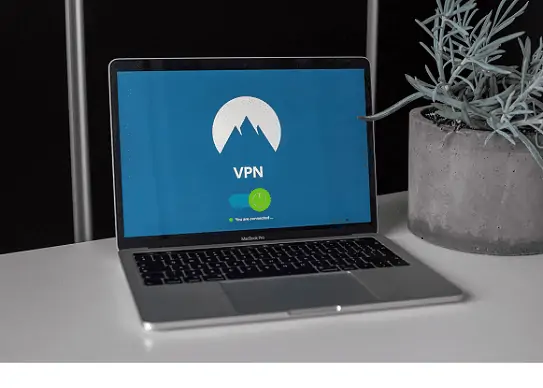
El método más eficiente para desbloquear un sitio web es con la ayuda de VPN. VPN (red privada virtual) es el método más común utilizado para desbloquear un sitio web. VPN ayuda a crear una red segura, puede enmascarar su identidad en línea y encripta sus datos.
Tipos de VPN
Hay muchas VPN como NordVPN ( enlace con descuento especial ), Browsec, Zenmate, Hotspot Shield, Windscribe y muchas más, en su mayoría son VPN gratuitas y accesibles en todos los navegadores basados en Chrome como Google Chrome, Edge y más. También son accesibles en los navegadores Opera y Firefox. Demostremos el procedimiento usando la VPN "Browsec".
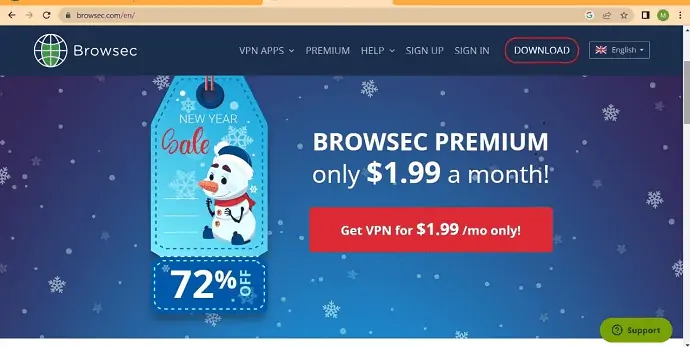
Cómo desbloquear un sitio web usando extensiones VPN
Tiempo Total: 5 minutos
PASO 1: Obtenga una VPN
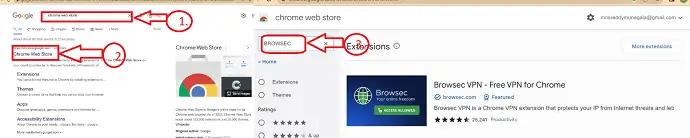
Para instalar un Vpn "Browsec", abra Chrome Web Store desde su navegador y escriba "Browsec" en el cuadro de búsqueda "Extensiones" en la esquina superior derecha, encontrará el resultado de la búsqueda de Browsec VPN.
PASO 2: Instalar VPN
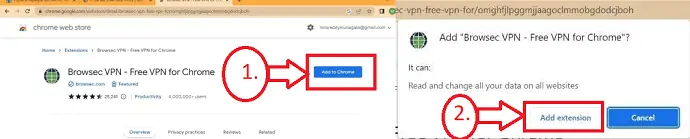
Haga clic en Browsec VPN desde los resultados de búsqueda y aparecerá una nueva ventana, haga clic en "Agregar a Chrome". Aparecerá una nueva ventana y haga clic en el icono "Agregar extensión".
PASO 4: Acceso a una VPN
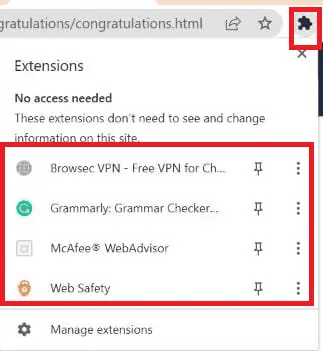
Después de hacer clic en el ícono "Agregar extensión", Browsec VPN se descargará e integrará en su menú de extensiones. Haga clic en el icono de la extensión en la esquina superior derecha de su navegador y se mostrará una lista de Extensiones que están instaladas en su navegador.
PASO 5: Elija la extensión de Browsec
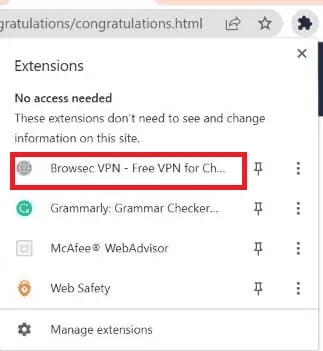
Haga clic en la extensión Browsec de la lista de extensiones que se muestra en las extensiones de su navegador, puede ver la interfaz VPN de Browsec instalada con la lista de servidores de ubicación virtual.
PASO 6: Inicie sesión y acceda al sitio web
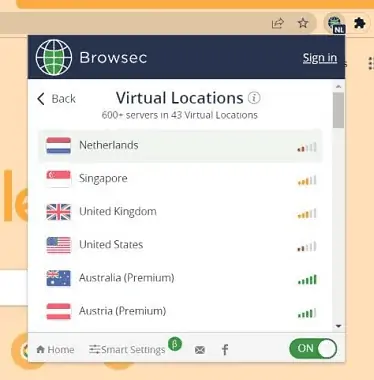
¡Eso es! Seleccione el servidor de ubicación virtual que desee y acceda al sitio web bloqueado sin interrupciones.
Suministrar:
- Google Chrome
Herramientas:
- navegarc
Materiales: Software
- Relacionado: Los 9 mejores servicios VPN gratuitos
- Los 11 mejores servicios de VPN Premium
2. Uso de un servidor proxy:
Se utiliza un servidor proxy para navegar en Internet de forma privada alterando la dirección IP y otros datos de identificación personal del usuario. Hay 2 métodos para bloquear un sitio web a través de un servidor proxy.

Método 1: Desbloqueo a través de sitios web proxy
Desbloquear a través de un sitio web proxy es el método más fácil. puede encontrar muchos sitios web proxy utilizados para desbloquear un sitio web bloqueado. Como ejemplo, tenemos un sitio web llamado proxysite y también unblock-proxy. A continuación, los sencillos pasos lo ayudan a comprender el desbloqueo de un sitio web a través de sitios proxy.
- Abra cualquier navegador en su computadora y visite un sitio proxy. Aquí, estoy usando "ProxySite.com" para desbloquear un sitio web bloqueado por el administrador.
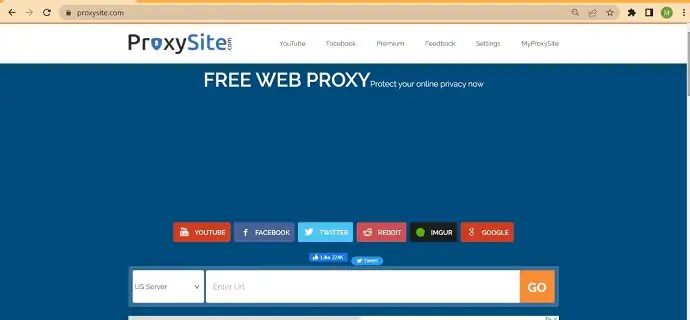
- Escriba el sitio web especificado anteriormente en la barra de búsqueda de su navegador.
- Encontrará el sitio web proxy requerido abierto en su navegador y encontrará una barra de búsqueda en el sitio web.
- Este cuadro de búsqueda le permite acceder a servidores desde diferentes ubicaciones.
- Elija el servidor de ubicación que requirió inicialmente.
- Obtenga la URL del sitio web que debe desbloquearse y escríbala en el cuadro de búsqueda de Url eligiendo la ubicación del servidor requerida especificada junto a la URL.
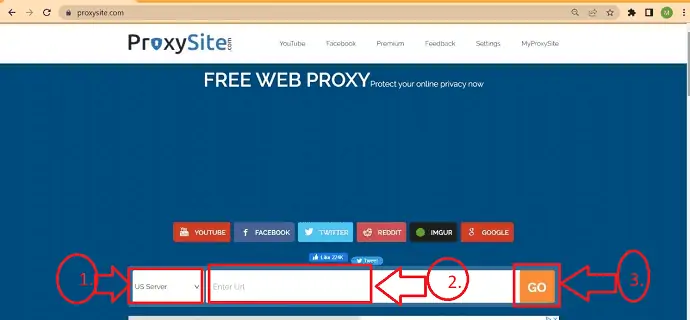
- ¡Eso es! su sitio web está desbloqueado y se puede acceder a él sin interrupciones.
Método 2: Desbloqueo editando la configuración del navegador
Este método es completamente diferente del método anterior y desbloqueará el sitio web con la ayuda de cambiar la configuración de su navegador en el sistema. Siga los pasos que se especifican a continuación:
- Para implementar este método, primero debe adquirir una dirección IP y un puerto proxy.
- Puede adquirir diferentes direcciones IP y puertos de algunos de los sitios web especificados como "espías".
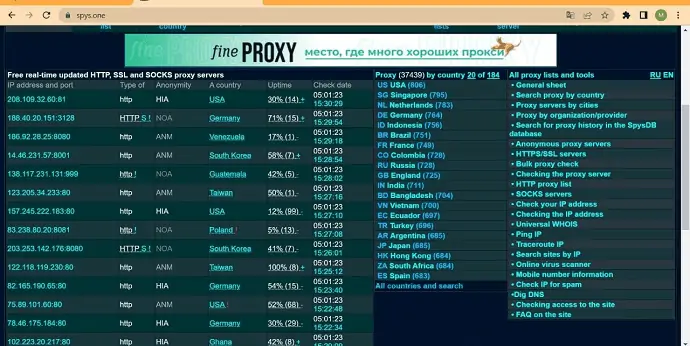
- Abra un navegador Chrome y haga clic en los 3 puntos verticales presentes en la esquina superior derecha del navegador.
- Aparecerá una ventana emergente y haga clic en el icono "Configuración" y aparecerá una nueva ventana para hacer clic en el icono "Sistema".
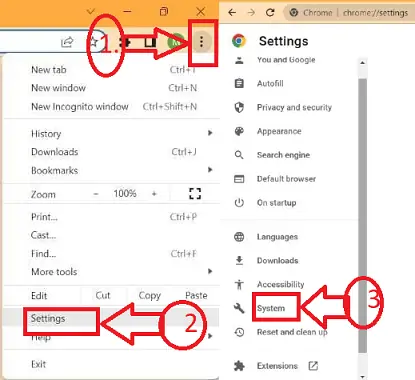
- Se abrirá una nueva ventana y podrá encontrar la opción "Abrir la configuración de proxy de su computadora". Haga clic en ella y será redirigido al menú de red e Internet del sistema, donde podrá encontrar la opción "Usar un servidor proxy".
- Puede encontrar un icono de configuración junto al icono "Usar un servidor proxy", haga clic en él.
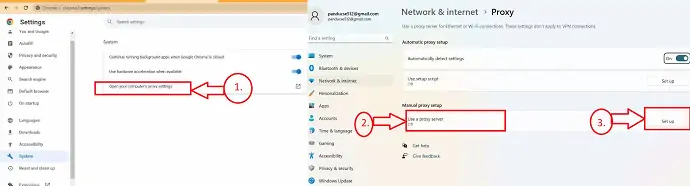
- Aparecerá la ventana "Editar servidor proxy". Encienda el servidor proxy y copie cualquier dirección IP y puerto del sitio web "Spys.one".
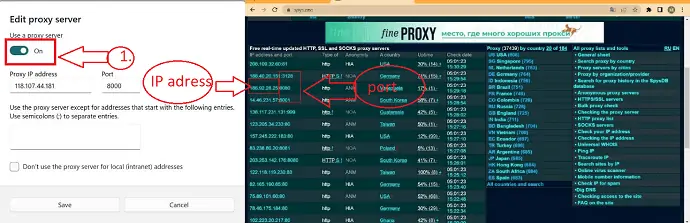
- Pegue la dirección IP y el puerto copiados en las áreas especificadas de la ventana y haga clic en "Guardar" y ¡eso es todo! y abre la web bloqueada y accede a ella cómodamente.
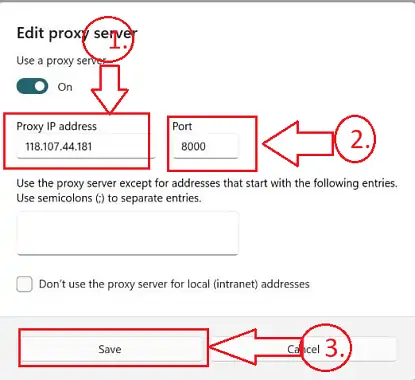
Del mismo modo, podemos acceder a la configuración del proxy en otros navegadores como Mozilla y Opera siguiendo el mismo procedimiento anterior.
Conclusión:
A veces, es posible que deba desbloquear un sitio web que ha sido bloqueado por el administrador. Esta puede ser una tarea difícil, pero con la ayuda de nuestra publicación de blog, puede desbloquear fácilmente el sitio web y acceder a ellos. Todo lo que necesita hacer es seguir nuestros sencillos pasos y desbloqueará el sitio web en poco tiempo. ¡Esperamos que esto ayude, y le deseamos la mejor de las suertes!
Espero que este tutorial te haya ayudado a Cómo desbloquear un sitio web bloqueado por el administrador . Háganos saber a través de las secciones de comentarios si desea decir algo. Si le gusta este artículo, compártalo y siga a WhatVwant en Facebook, Twitter y YouTube para obtener más consejos técnicos.
- Relacionado : 8 mejores sitios de música desbloqueados para disfrutar de la música en cualquier lugar.
- 2 formas de desbloquear a un amigo en Facebook.
- Cómo desbloquear la aplicación Telegram Messenger en Rusia, China, Indonesia, etc.,
Preguntas más frecuentes
¿Cómo puedo hacer que el Chromebook de mi escuela desbloquee sitios web?
Navega a la configuración de Chrome. Haga clic en el enlace "Bloquear sitios" en "Restricciones de contenido". Haga clic en el botón "Agregar sitio" después de ingresar la URL del sitio web en el cuadro "URL".
¿Cómo puedo deshacerme del administrador en mi Chromebook?
Elija el perfil que desea eliminar de la página de inicio de sesión de Chromebook. Seleccione la flecha hacia abajo junto al nombre del perfil. Elija eliminar este usuario. Elija eliminar este usuario de la ventana emergente que aparece.
¿Qué navegador puede acceder a sitios web prohibidos?
Desbloquee sitios web prohibidos utilizando el navegador Tor. Como respuesta a la represión en línea, el navegador Tor es una herramienta gratuita de anonimato en Internet de código abierto. Su IP se oculta del servidor de destino y la IP del servidor de destino se oculta de su ISP mediante la transmisión de sus datos a través de una red de servidores voluntarios.
¿Cómo puedo desactivar las restricciones administrativas de Chrome?
Acceda a su interfaz de administración de Google iniciando sesión. Vaya a la cuenta del menú en la consola de administración. Para modificar una función, haga clic en el enlace de esa función. Cambia a Privilegios. Desplácese a los servicios en los privilegios de la consola de administración. Seleccione cada derecho que desea que tengan los usuarios en este rol marcando las casillas correspondientes.
